本文将详细介绍如何在两台电脑之间共享打印机,帮助用户高效、便捷地实现网络打印共享。随着现代办公环境的多样化,越来越多的家庭和小型办公室需要通过共享打印机来提高工作效率。文章将从设置打印机共享、网络环境配置、打印权限管理以及常见问题解决四个方面进行阐述,旨在为读者提供实用的操作指南。

一、设置打印机共享
在开始设置两台电脑共享打印机之前,首先需要确保打印机已经正确安装并能在一台电脑上正常工作。设置共享打印机的首要步骤是打开打印机的共享功能。以Windows系统为例,首先需要进入“控制面板”中的“设备和打印机”选项,右键点击已连接的打印机图标,选择“打印机属性”进行设置。在弹出的属性窗口中,切换到“共享”选项卡,勾选“共享此打印机”并为打印机设置一个共享名称。
共享设置完成后,另一台电脑需要通过网络访问这台共享的打印机。用户可以在该电脑的“设备和打印机”中选择“添加打印机”,选择“通过网络、无线或蓝牙添加打印机”,找到共享打印机的名称并完成添加。这样,两台电脑就可以通过网络共享打印机资源。
需要注意的是,设置共享打印机时,确保两台电脑在同一局域网内。若网络存在问题,可能导致共享打印机无法被识别。因此,检查网络连接是否正常是设置共享打印机的关键步骤之一。
二、网络环境配置
确保两台电脑能够共享打印机,首先必须配置好正确的网络环境。共享打印机的前提是两台电脑处于同一局域网内。如果一台电脑连接的是有线网络,而另一台使用无线网络,可能会导致连接问题。为避免此类情况,建议将两台电脑连接至同一路由器,并确认它们的IP地址处于同一子网。
在局域网环境下,Windows系统通常会自动为设备分配IP地址,但也可以手动配置静态IP地址来确保稳定的网络连接。在控制面板中找到“网络和共享中心”,然后点击“更改适配器设置”。右键点击正在使用的网络连接,选择“属性”,然后在“Internet协议版本4 (TCP/IPv4)”中配置静态IP地址。这对于固定连接的打印机共享尤为重要,避免了由于动态IP变化导致的打印机无法访问的情况。
此外,在设置共享打印机的过程中,如果遇到防火墙拦截共享的情况,可以暂时关闭防火墙或者为打印机共享设置相应的例外规则。对于企业环境或安全要求较高的家庭网络,建议使用网络管理软件来监控和优化局域网中的设备连接,以确保打印机的顺利共享。
三、打印权限管理
当打印机共享成功后,合理的打印权限管理显得尤为重要。默认情况下,共享的打印机允许局域网内的任何用户进行访问,但为了保护数据安全和避免滥用,建议对打印权限进行合理设置。首先,可以通过Windows系统中的“打印机属性”来设置访问权限。用户可以选择“安全”选项卡,来指定哪些用户或用户组可以使用该打印机。
例如,在家庭环境中,通常所有家庭成员都需要共享打印机,那么可以将“Everyone”权限设置为允许访问。但在企业或办公环境中,管理员可以根据需要限制某些用户的打印权限,确保敏感文档不会被无关人员打印。此外,对于共享打印机的管理者,还可以设置打印任务的优先级,以确保高优先级的文档能够更快打印。
如果打印机共享功能涉及多个用户或设备,建议定期检查打印权限设置,以防权限泄露或无意间改变。对于不同需求的用户,管理员还可以启用打印日志功能,记录每一份打印任务,帮助排查打印错误或异常。
四、常见问题解决
在设置共享打印机过程中,用户可能会遇到一些常见问题。首先是打印机无法在另一台电脑上显示或无法连接的情况。这通常是由于网络配置不当或防火墙设置导致的。解决方法是检查两台电脑的网络连接是否正常,并确保打印机共享设置正确。如果防火墙阻止了打印机共享,可以在防火墙设置中允许打印机端口或暂时关闭防火墙进行排查。
另一个常见问题是打印机共享后打印任务卡住或无法正常打印。这通常与打印机驱动程序、共享设置或者打印任务队列有关。用户可以尝试重新安装打印机驱动程序,或清除打印任务队列中的卡住任务。此外,确保打印机驱动程序版本与操作系统兼容也非常重要,某些老旧的打印机可能不支持最新的操作系统版本。
最后,在多个用户共享打印机时,可能会出现打印速度慢或任务延迟的问题。这通常与打印任务的数量或网络带宽有关。在这种情况下,管理员可以考虑优化网络配置,减少同时打印的任务数量,或增加打印机的处理能力,以提高打印效率。
五、总结:
通过以上四个方面的详细阐述,可以看出,设置和管理两台电脑共享打印机的方法并不复杂,但需要一定的网络知识和权限管理经验。确保打印机能够在两台电脑之间顺利共享,能够有效提高工作效率,减少打印成本。无论是在家庭还是办公环境中,合理配置和管理共享打印机都能够带来便捷的体验。
本文由发布,如无特别说明文章均为原创,请勿采集、转载、复制。
转载请注明来自极限财经,本文标题:《两台电脑共享打印机方法》

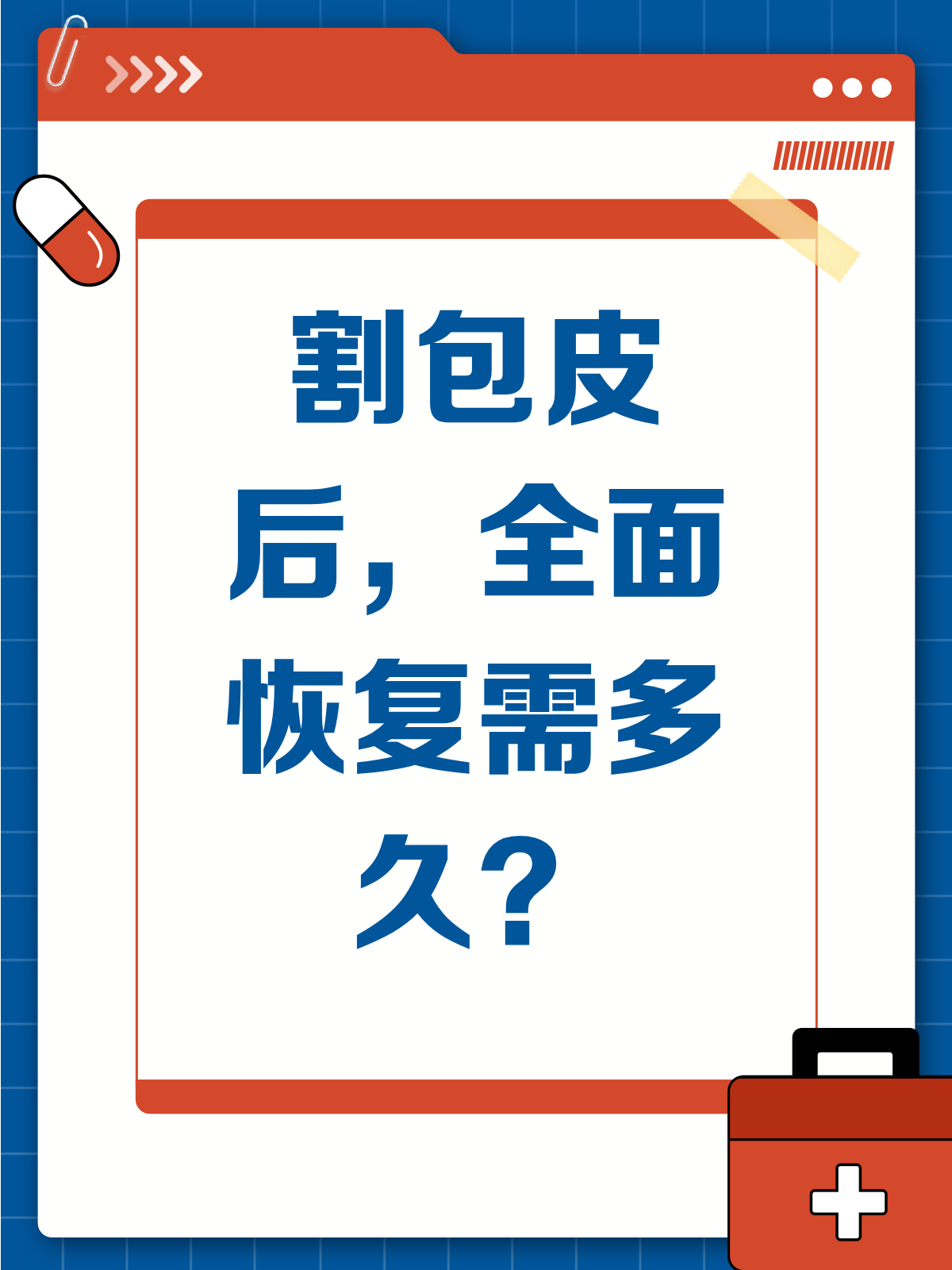


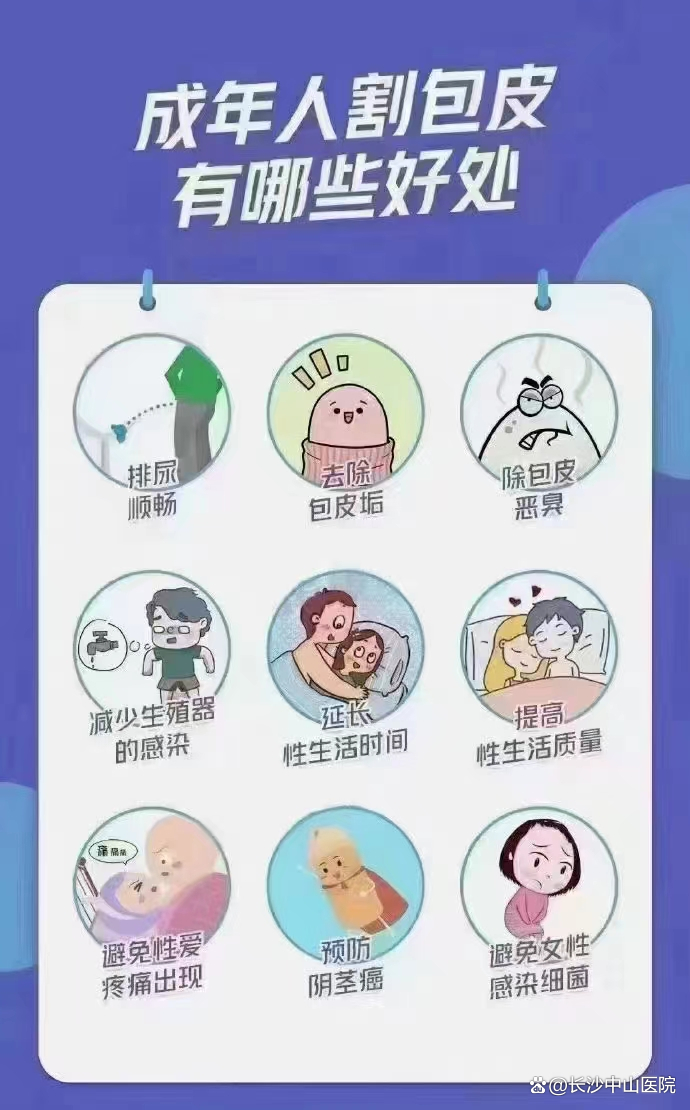


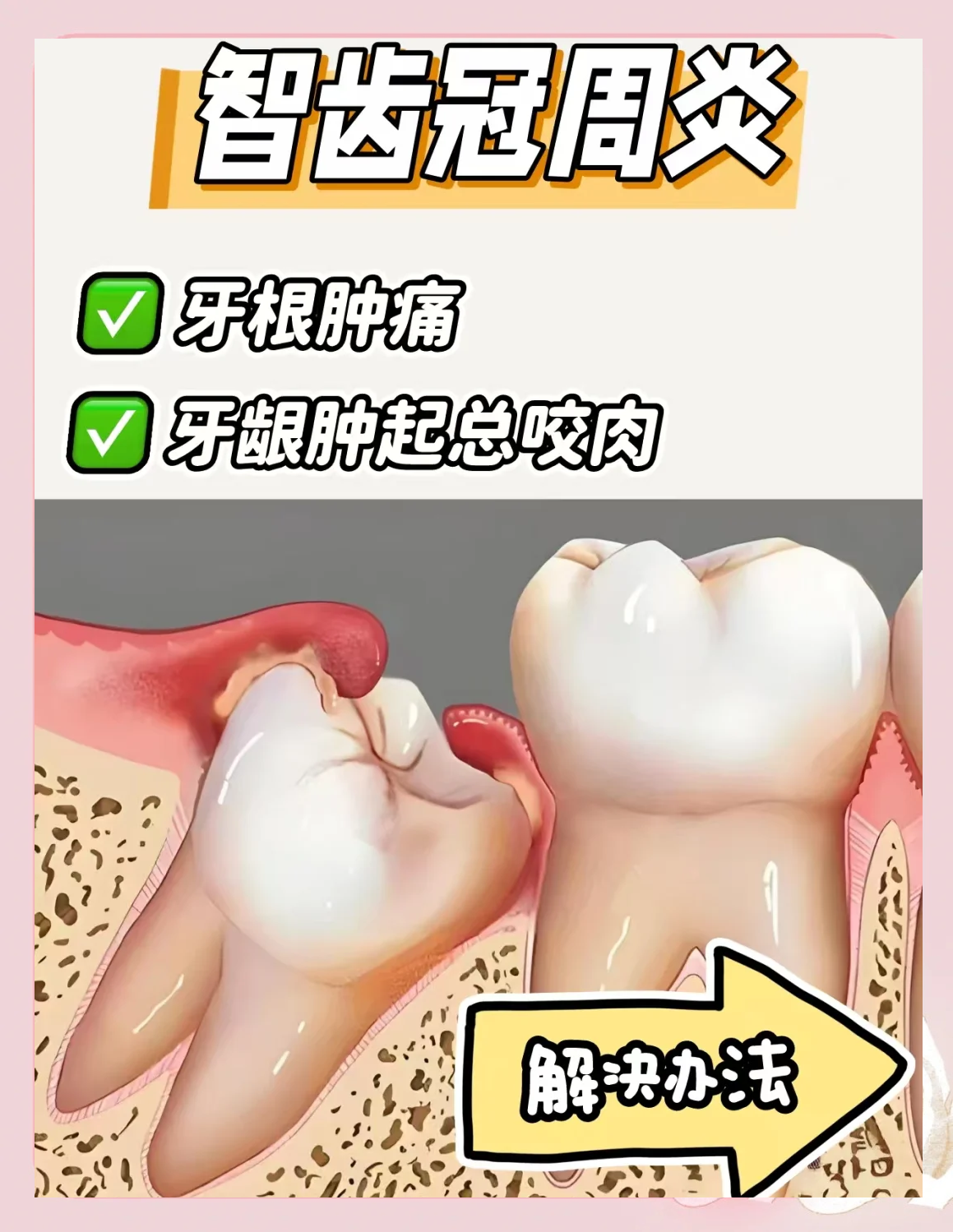

 京公网安备11000000000001号
京公网安备11000000000001号 京ICP备11000001号
京ICP备11000001号
还没有评论,来说两句吧...